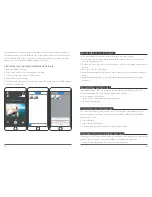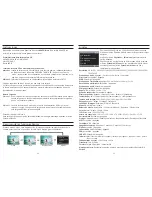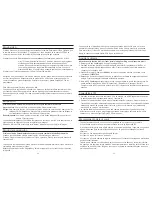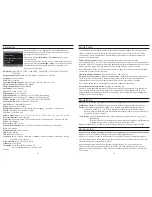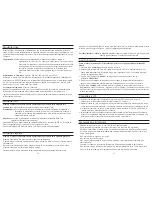Resolución de problemas
P:
Los archivos de vídeo no se pueden ver en los ordenadores.
R:
El software no es compatible con el código H.264. O el ordenador no es compatible con 4K.
P:
La red WiFi no aparece en el móvil / tablet.
R:
1. Apague / encienda el WiFi del móvil / tablet.
2. Encienda la cámara.
3. En los ajustes WiFi de la cámara, active el WiFi.
4. Abra los ajustes de red inalámbrica de su dispositivo e intente conectarse a la red WiFi
con el móvil / tablet.
5. Si la red no existe en la lista del móvil / tablet, inténtelo con otro móvil / tablet si es
posible.
6. Si ninguno de los pasos anteriores funciona, por favor, póngase en contacto con el
vendedor con una descripción detallada del problema. Estarán encantados de responder
cualquier pregunta y de ayudarle a resolver su problema.
P:
Los vídeos grabados por la cámara están distorsionados o tienen una calidad muy pobre.
R:
1. La carcasa de la cámara puede tener condensación. Intente poner la cámara al sol durante
una hora o dos.
2. La lente de la cámara puede ser defectuosa. La lente de la cámara puede tener arañazos o
roturas lo que hace que se distorsionen los vídeos y las fotos. Inspeccione la lente en
busca de roturas y arañazos.
3. El sensor de la cámara puede ser defectuoso. Si las fotos y vídeos están corruptos o
distorsionados el sensor de su cámara puede ser defectuoso.
P:
La cámara no funciona con mi tarjeta de memoria.
R:
1. Asegúrese de que su tarjeta SD sea tarjeta micro sd clase 10 max 64 gb.
2. Inserte la tarjeta en su cámara, vaya al modo de configuración, busque el "formato" de
configuración para formatear la tarjeta antes de usarla.
34
Boutons de l’Appareil Photo & Fonctions
Accessoires Inclus dans la Boite
35
Boitier étanche
Poignée /
Support de tige
Support 1
Brave 4
Support 4
Accroche 1
Accroche 2
Supports de tête
Tissu pour
nettoyage de
la lentille
Filins
Support 5
Support 6
Ouverture arrière
protectrice
Câble USB
Support 2
Support 3
Attaches
Encoche MicroSD
Port Micro USB
Port Micro HDMI
Bouton Alimentation / Mode
Lentille
Bouton Enclencheur / Sélection
Batterie &
Chargeur
Español
Français
Contacte con Nosotros
Para cualquier pregunta, incidencia o comentario sobre nuestros productos, por favor, envíe un
correoelectrónico a la siguiente dirección o llámenos. Responderemos lo antes posible.
Correo electrónico: